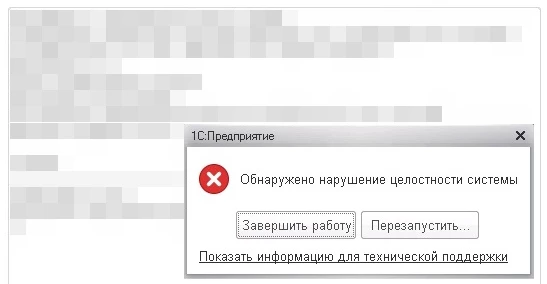Бывают ситуации, когда при запуске программы 1С пользователь сталкивается с сообщениями следующего содержания: PDF
- «Не найдена лицензия! Не обнаружен ключ защиты программы или полученная программная лицензия!».
- «Не обнаружена лицензия для использования программы!»
Почему программа 1С не видит лицензию? Рассмотрим причины в каждом случае отдельно.
Содержание
- Поставка лицензии 1С
- Использование программной лицензии
- Лицензия не обнаружена — что делать
- Использование аппаратного ключа защиты
Приобретая программу 1С, в комплект поставки включается лицензия на данное программное обеспечение. Лицензия может быть представлена в виде:
- аппаратного ключа — специальной флешки для установки в USB-порт компьютера;
- программного ключа лицензии – пинкода программной защиты.
1С: Предприятие поддерживает одновременное использование аппаратной лицензии и программной при работе с информационной базой.
Использование программной лицензии
При использовании программной лицензии файл лицензии сохраняется в специальной папке компьютера и имеет расширение *.lic. Файл с лицензией может располагаться в различных местах файловой системы:
- Каталог конфигурационных файлов конкретной версии платформы: C:\Program Files (x86)\1Cv8\8.3.XX.YYY\licenses.
- Каталог пользователя от имени которого работает система: %AppData%\1C\licenses.
- Каталог пользователя компьютера: %ProgramData%\1C\licenses.
Также могут быть и другие места хранения в зависимости от версии ОС Windows. Самый простой способ найти лицензию — через поиск по строке *.lic.
Поиск должен найти файл для 1C формата *.lic. Если нашлось несколько таких файлов, то, скорее всего, эти файлы остались от предыдущих активаций 1С, поскольку на каждую новую активацию 1C создается новый файл. Актуальным считается файл с самой свежей датой.
В файле содержится закодированная информация о количестве лицензий и данных компьютера и его параметрах.
Лицензия «привязывается» к компьютеру по параметрам:
- сетевое имя;
- сетевой адаптер и его параметры;
- материнская плата;
- жесткий диск;
- процессор;
- оперативная память;
- операционная система (дата установки и серийный номер).
Открыть файл можно с помощью программы Блокнот.
Файл однопользовательской лицензии для конфигурации 1С Бухгалтерия предприятия (базовая версия).
Лицензия не обнаружена — что делать
Изменение параметров компьютера (замена каких-либо комплектующих, устройств, установка другой операционной системы и т.п.) может привести к сообщениям, что лицензия 1С не обнаружена.
Также, по каким-то причинам файл лицензии может быть поврежден. В этих ситуациях необходимо восстановить лицензию, нажав на ссылку Получить лицензию.
После выбора способа получения лицензии нажимаем кнопку Далее.
При этом указываем полученный при покупке 1С пинкод. Посмотреть пинкоды можно в конверте, который поставляется вместе с конфигурацией.
Если ранее лицензия запрашивалась, то выбираем пункт Ввод данных ранее запрошенной лицензии.
В открывшемся окне вставляем данные из файла.
Следуем шагам установщика по кнопке Далее до кнопки Готово и сохраняем полученную лицензию.
Подробнее о восстановлении лицензии в статье Как перенести 1С 8.3 на другой компьютер с сохранением лицензии
Использование аппаратного ключа защиты
Ошибка «Лицензия не обнаружена» может возникнуть и при использовании аппаратного ключа защиты программы. В этом случае, первое, что необходимо сделать — проверить, вставлен ли ключ в порт USB. Зачастую бывает, что ключ извлекли или пошевелили и компьютер его просто не видит.
При работе с сетевым ключом, могут быть и другие причины:
- отсутствие сетевого подключения;
- количество подключенных пользователей превышает количество лицензий.
- сбой в работе драйвера ключа защиты.
В окне запуска программы PDF перейдите по кнопке Настройка и проверьте выставление флажка Использовать аппаратную лицензию (ключ защиты).
Флажок выставляется при установке платформы, когда происходит установка драйвера аппаратных ключей защиты. Необходимо проверить, возможно, при установке платформы его не установили.
При проблемах с драйвером, его можно установить (переустановить), открыв приложение 1С по кнопке Пуск — Все программы — 1С Предприятие. В разделе Дополнительно видим команды:
- Удаление драйвера защиты;
- Установка драйвера защиты.
Нажав ссылку Установка драйвера защиты, система автоматически его переустановит.
Возможна ситуация, что сам ключ поврежден, что редко, но случается. В этом случае система его не будет видеть: светодиод ключа не будет светиться. В таком случае, необходимо обратиться в обслуживающий центр 1С и произвести замену ключа.
См. также:
- Не обнаружена установленная версия 1С Предприятия
- Значение поля номер не уникально 1С 8.3: как исправить
- Нарушение целостности системы 1С
- Конфигурация базы данных не соответствует сохраненной конфигурации 1С
- Регистрация конфигурации в центре лицензирования не выполнена: как убрать
Если Вы еще не являетесь подписчиком системы БухЭксперт8:
Активировать демо-доступ бесплатно →
или
Оформить подписку на Рубрикатор →
После оформления подписки вам станут доступны все материалы по 1С Бухгалтерия, записи поддерживающих эфиров и вы сможете задавать любые вопросы по 1С.
Подписывайтесь на наши YouTube и Telegram чтобы не пропустить
важные изменения 1С и законодательства
Помогла статья?
Получите еще секретный бонус и полный доступ к справочной системе БухЭксперт8 на 14 дней бесплатно
Устранение проблем с ключом защиты
Здравствуйте!
Я уже писал о ключах защиты в статье: КЛЮЧИ ЗАЩИТЫ 1С и ошибках которые с ними связанные НЕ ОБНАРУЖЕНА ЛИЦЕНЗИЯ ДЛЯ ИСПОЛЬЗОВАНИЯ ПРОГРАММЫ!
Сегодня дам пошаговый алгоритм по устранению проблем с ключом защиты 1С.
1. Проверить наличие ключа usb в порту сервер.
2. Проверить, на сервере состояние процесса с именем «Hasp loader» он должен быть запущен
3. Командой telnet с локальной машины проверить доступность сервера по порту 475
Пример: telnet 192.168.0.100 475
Мы все проверили, а ошибка осталась!
Тогда берем в руки бубен и начнем. Находим файл nethasp.ini обычно в папке, где установлена «1С:Предприятие» C:\Program Files\1cv82\conf\bin или C:\Program Files\1cv82\bin.
Файл nethasp.ini – это файл настройки ключа защиты.
Файл nethasp.ini разбит на секции, нас будет интересовать секция [NH_TCPIP].
Если параметры отделены двойными знаками “;”, это означает игнорирование данных настроек, по умолчанию настройки отключены.
Драйвер ключа ведет таким образом:
1. По локальной сети посылается пакет типа broadcast (475 порт) в поисках сервера ключа защиты
2. Если ответ не получен тогда ошибка
Недостатки настроек файла nethasp.ini по умолчанию:
1. на пакет broadcast уходит время
2. broadcast но нагрузка на сеть, хоть и не большая
3. не все сервера отвечают на подобные пакеты
В файле nethasp.ini делаем следующие настройки:
1. Укажем где искать сервер ключа
Пример: NH_SERVER_ADDR = 192.168.0.100
2. Запретим поиск broadcast
NH_USE_BROADCAST = Disabled
3. Типы пакетов поставим TCP-протоколом
NH_TCPIP_METHOD = TCP
Практика показывает, что скорость запуска «1С:Предприятие» после этого возрастает.
Недостаток. Адрес сервера ключа не должен меняться иначе меняем и на локальных машинах в файле nethasp.ini
При использовании платформы 8.2.14 (сборки < 8.2.14.533)
Выходят из строя аппаратные ключи защиты, эта ошибка документирована 1С под номером 10079025
Лучше обновится на 15 релиз!
Думаю, Вам будет интересно узнать и о программной защите 1С.
Всем успехов! Пожалуйста, оставляйте свои комментарий, мне важно Ваше мнение.
P.S. Смешное видео КВН Павлик Морозов
Описание проблемы
С 01.02.2021 года наблюдается массовое нарушение работы программных продуктов от фирмы 1С. Пользователи программы стали наблюдать на своих мониторах окно со следующим текстом ошибки: «Обнаружено нарушение целостности системы». Служба технической поддержки 1С засыпана вопросами по поводу этой ошибки, пользователи пытаются всеми силами найти решение возникшей проблемы, так как простой бизнеса недопустим. В данном окне ошибки Вам предоставляется возможность завершить работу или попытаться перезапустить программу. Стоит заметить, что перезапуск помогает избавиться от злосчастной ошибки, но это счастье длится буквально несколько минут, после чего ошибка появляется вновь. В результате работоспособность программы 1С полностью заблокирована.
Причиной темы сегодняшней публикации послужил массовый запуск работы механизма лицензионной защиты программных продуктов фирмы 1С.
Ошибка «Обнаружено нарушение целостности системы 1С 8.3» — это следствие нелегального использования платформы 1С:Предприятие 8.3 путем наличия на рабочей машине (ПК, сервере) эмулятора аппаратного ключа защиты HASP или же оставшиеся следы его прошлых установок. Платформы 1С:Предприятие 8.3 редакции ПРОФ и КОРП оснащены модулем защиты от пиратского использования. Следовательно, возникшая проблема может быть вызвана по одной из двух причин:
1. На текущий момент на Вашем сетевом сервере или локальном компьютере, находящимся в корпоративной сети осуществлен «взлом» (полностью отключена или изменена) система проверки целостности файлов платформы. Также это отражается в случаях, например, когда не приобретены клиентские лицензии на основные рабочие места, где работают с программой 1С, нет серверных лицензий, но при этом база работает в серверном режиме, также эмулируется превышенное количество лицензий 1С, чем фактически купленое для версии ПРОФ или КОРП.
2. Второй причиной появления ошибки является остаточные следы ранее установленного эмулятора защиты, который в свое время осуществлял взлом защитного модуля 1С:Предприятие. При этом сейчас Вы уже перешли на легальную платформу и используете программу совместно с приобретенными аппаратными или программными лицензиями. Однако защита все равно может отслеживать остатки эмулятора и блокировать работу программы ошибкой «обнаружено нарушение целостности системы 1С».
Описанные выше действия являются полностью нелегальными и осуществляются пользователями как сознательно, так и по причине получения неквалифицированных услуг по обслуживанию программ 1С. Например, Ваша организация пользуются услугами не сертифицированного специалиста, выдающего себя за представителя франчайзинга 1С. Это достаточно распространенная ситуация, которой не стоит удивляться.
Быстрое и краткосрочное решение проблемы
Как сообщается представителями фирмы 1С, компания готова пойти на уступки и позаботиться о своих клиентах, попавших (не по своей воле) в ловушку нелегального ПО. Поэтому, чтобы не произошло массовых сбоев в бесперебойной работе различных организаций и учреждений, принято решение предоставить бесплатные, но временные лицензии на право использовать программы 1С.
Бесплатные временные лицензии – это в первую очередь временный способ решить проблему нарушения целостности системы 1С. Данные лицензии дадут выиграть время на очистку вашего оборудования от пиратского софта и покупку легальных лицензий, тем самым, не перебивая работоспособность всего предприятия. Чтобы получить данные лицензии необходимо, до 15.03.2021 перейти по ссылке (https://portal.1c.ru/software/registration) на портал 1С, пройти быструю систему регистрации и абсолютно бесплатно за несколько минут получить временную лицензию на использование ПО 1С. Важно помнить, что получить и активировать данные лицензии можно не позднее 15 марта 2021 года, после этого доступ к «раздаче» будет закрыт. Срок действия полученного ключа не более 60 дней с момента активации.
Установка временных лицензий 1С
Внимание!
Чтобы система работала корректно, необходимо перед активацией временного ключа иметь установленную или установить самую свежую на текущий момент версию платформы 1С:Предприятие 8.3. Данная платформа будет предоставляться для скачивания на официальном портале releases.1c.ru.
Далее после установки последней версии технологической платформы необходимо следовать следующим действиям:
- Авторизоваться под своими данными на официальном портале ИТС. Если по какой-либо причине у Вас нет данных для аутентификации, Вы можете зарегистрироваться, перейдя по ссылке https://portal.1c.ru/. При этом для регистрации Вам не нужно иметь купленные программные продукты 1С, а также не нужно вводить никаких рег.номеров программ. Нужно просто заполнить форму регистрации и согласиться с условиями.
- После успешного входа под своей учетной записью на портал ИТС необходимо перейти в раздел «Личный кабинет» — «Программные продукты» — «Регистрация» или по ссылке https://portal.1c.ru/software/registration. На данной странице присутствует раздел «Получить бесплатно», где Вам предлагается выбрать один из вариантов временных лицензий. Все, что далее остается, это следовать интуитивно понятным шагам получения лицензии. Также предусмотрены случаи, когда может понадобиться больше одной лицензии, для этого нужно заново пройтись по данной инструкции.
Рабочее решение ошибки «Обнаружено нарушение целостности системы»
Стоит сразу осознавать тот факт, что сегодня на просторах сети интернет предоставляются всевозможные отличные друг от друга системы взлома программ, которые также относятся и к эмуляторам ключей защиты 1С. Поэтому и способов удаления эмулятора с рабочего компьютера или сервера может быть столько же. Однако в данной публикации рассмотрим самые эффективные способы полной очистки эмулятора, которые рекомендованы фирмой 1С.
- Первый и самый простой способ, заключается в удалении двух файлов VUsb.sys и vusbbus.sys. Данные файлы должны располагаться в каталоге файлов, расположенном в директории: C:\Windows\System32\drivers.
- Второй способ. Необходимо открыть командную строку (cmd) от имени администратора и поочередно выполнить следующие команды:
Loaddrv.exe –stop haspflt (останавливаем работу утилиты эмулятора hasp);
Loaddrv.exe –remove haspflt (удаляем установленную утилиту эмулятора hasp).Примечание. Если выполнение команд в командной строке завершилось с ошибками, тогда необходимо вручную найти работающую службу утилиты loaddrv, остановить ее и полностью удалить вместе со службой haspflt. Утилита и служба должны быть расположены в директории C:\Windows\System32\drivers\loaddrv.exe и C:\Windows\System32\drivers\haspflt.sys. Чтобы удалить данные файлы, нужно обладать правами администратора.
После этого нелишним проверить редактор реестра на наличие следов удаленной утилиты эмулятора. Если остатки будут найдены в реестре их также необходимо удалить. Запускаем редактор реестра с правами администратора и первым делом осуществляем поиск в следующих ветках реестра:
HKEY_LOCAL_MACHINE\SYSTEM\CurrentControlSet\services\haspflt\
HKEY_LOCAL_MACHINE\SYSTEM\CurrentControlSet\Services\vusbbus
HKEY_LOCAL_MACHINE\SYSTEM\CurrentControlSet\NEWHASP\Services\Emulator\HASP\Dump
Если данные ветки будут отсутствовать, тогда пройдитесь по реестру поиском по значениям hasp, haspflt, vusbbus, loaddrv и VUsb. Также рекомендовал бы в рамках данного способа очистки, пройтись по этим же значениям в глобальном поиске каталогов Windows. При нахождении любого файла с указанными выше названиями, безвозвратно удалить.
- Третий способ. Воспользуйтесь глобальным поиском файлов средствами Windows по наименованию файла multikey.sys, который является пиратским ключ к продуктам 1С. Обычно подобные файлы располагаются в системных каталогах операционной системы. Поэтому ручной поиск нужно осуществлять в директориях:
С:\Windows\System32\drivers\
С:\Windows\System32\
C:\Windows\SysWOW64\
- Четвертый способ. Заключается в использовании всевозможных деинсталляторов подобных эмуляторов лицензионных ключей. Поискать подобные программы можно в интернете, но стоит помнить, что гарантировать их успешно выполненную работу никто не сможет.
Заключение
Как можно заметить вариантов решения достаточно, но как отмечалось ранее сколько эмуляторов, столько и решений по их удалению. Можно сказать, с уверенностью, следуя описанным в данной публикации инструкциям, у Вас получится решить проблему аварийного завершения работы 1С по причине: «Обнаружено нарушение целостности системы». От себя хочется добавить, что использование нелегального программного обеспечения никогда не доводило до хорошего, поэтому рекомендую Вам использовать для ведения бизнеса только легальные лицензионные программы фирмы 1С, которые можно приобрести на нашем сайте. Желаю удачи и успехов в работе!
Купить лицензии 1С
-
12.12.2011, 15:55
#1
Гость форума
Запуск системы защиты: невозможно загрузить драйвер ключа защиты
Добрый.
Долго пытался запустить конфигурацию «Хлебобулочное и кондитерское производство»,
в итоге запустилась под платформой 8.0, но при запуске появляется ошибка:
«невозможно загрузить драйвер ключа защиты» и как я понял это драйвер PSEngine.dll.
Компьютер с платформой стоит под Win7 64bit.
Как запустить, в каком направлении думать?
-
09.01.2012, 04:43
#2
Гость форума
Возможные сложности с ключами 1с
При использовании ключей 1с могут возникать сложности, если не были выполнены необходимые настройки, либо ключ был применен неправильно. Давайте рассмотрим наиболее распространенные ошибки и проблемы, возникающие при работе с ключом 1с.
1) Установка драйвера ключа защиты HASP завершается неуспешно
Ошибки могут возникать в следующих ситуациях:
• Когда на ключе защиты 1с HASP горит светодиодный индикатор, это значит, что ключ определяется системой как физическое устройство, и что драйвер был успешно установлен. Если запустить утилиту инсталляции с интерфейсом командной строки с параметром -info, то можно проверить успешность установки драйверов (haspdinst.exe –info или hinstall -info).
• Если при установке драйвера ключа защиты HASP нет привилегий локального администратора. Скорее всего, у Вас нет разрешения на папку Program Files\ и Windows\. Чтобы исправить ситуацию, поднимите уровень привилегий пользователя и выставите необходимые разрешения.
• При установке на новую операционную систему старой версии драйвера ключа защиты 1с HASP. Для исправление ошибки нужно всего лишь обновить драйвер.
• Файлы драйвера могли быть заблокированы, если перед установкой драйвера ключа защиты HASP было запущено защищенное приложение. В данном случае необходимо установить драйвер сразу же после загрузки системы либо применить консольную версию утилиты установки с параметрами командной строки: hinstall -i -kp.
2) Ошибка: HASP not Found (-3), (Error 7), (H0007)
Данная ошибка может возникать в таких ситуациях:
• К компьютеру не подсоединен ключ 1С HASP. Необходимо подсоединить ключ защиты 1с.
• При использовании сетевого ключа защиты 1с ошибка может возникать, если на компьютере с установленным ключом 1с HASP не запущен менеджер лицензий.
• Сетевой ключ 1с, который в данный момент подключен к компьютеру в сети, на самом деле не является сетевым. Следует проверить установленный ключ 1с и, если была допущена ошибка, подключить требуемый сетевой ключ 1с HASP.
• Используется ключ 1с HASP другой серии (ключ от другого ПО). Для исправления ошибки нужно подключить ключ 1с, требуемой серии.
• Если ключ 1с HASP сетевой, то возникновение ошибки может быть связано с тем, что на компьютере с установленным ключем 1с или на компьютере с запущеным защищенным приложением происходит блокировка передачи трафика по порту 475 (блокировку передачи по сети могут вызывать антивирусные программы или брандмауэр windows)
3) 2 и больше менеджеров лицензий
При работе с 1С может быть одновременно запущены два и более менеджеров лицензий (License Manager). Но для правильной работы необходимо их настроить, а именно назначить каждому менеджеру лицензий свое имя и сообщить эти имена каждой из копий защищенной программы. Чтобы задать имя менеджеру лицензий, нужно использовать файл nhsrv.ini, который обычно находится в том же каталоге, что и менеджер лицензий. В случае, если менеджер установлен как сервис, он находится в каталоге Windows\System32. Чтобы задать имя менеджера лицензий, используйте цифры и латинские символы, при чем длина имени должна быть не больше 7 символов.
Пример настройки:
——nhsrv.ini №1——
[NHS_SERVER]
NHS_SERVERNAMES = LM1
————————
——nhsrv.ini №2——
[NHS_SERVER]
NHS_SERVERNAMES = LM2
————————-
Чтобы сообщить защищенной программе имена менеджеров, используйте файл nethasp.ini, который должен находится в той же директории, что и защищенное приложение.
Пример:
——- nethasp.ini ——
[NH_COMMON]
NH_TCPIP = Enabled
[NH_TCPIP]
NH_SERVER_ADDR = 164.142.1.41, 164.142.1.11
NH_SERVER_NAME = LM1, LM2
————————
При работе нужно указывать реальные IP-адреса компьютеров, где установлены соответствующие менеджеры лицензий.
4)При включении компьютера под Windows XP из автозагрузки не загружается Сервер защиты с сообщением об ошибке: HASP Device Driver not installed (-100).
Возможная причина:
Драйвер защиты загружается медленее, чем сервер защиты из автозагрузки.
Решение:
Вместо Сервера защиты используйте Менеджер лицензий LMSETUP, который устанавливается в качестве службы (Service) Windows.Попробуйте скачать и поставить подходящее от сюда http://www3.safenet-inc.com/support/hasp/vendor.aspx
Довольно часто в 1С могут возникать ошибки, связанные с доступом в программу, в результате отсутствия лицензии. В первую очередь нужно понять, какие ключи защиты используются именно у установленного на предприятии программного продукта. В типовых конфигурациях их существует всего два вида:
- Программная защита — поставка лицензий 1С в виде пин-кодов напечатанных на бумаге;
- Аппаратная защита — HASP\USB, поставляется в виде USB ключа, похожего на флешку.
Основные причины возникновения ошибки 1С: «Не обнаружен ключ» и пути устранения:
Используется нелицензионное программное обеспечение.
Как проверить:
- Узнать, официально ли приобреталась программа 1С в организации.
- Проверить ПК на наличие аппратной\USB защиты.
- Просмотреть папку C:\ProgramData\1C\licenses на наличие файлов xxxxx.lic. Этот файл указывает на активированную программную лицензию 1С на компьютере.
Как устранить:
- Приобрести лицензионную конфигурацию и ключи защиты для пользователей.
- Переактивировать программную лицензию, если таковая есть.
- Установить в ПК аппаратный ключ и драйвер ключа защиты, если он был приобретен, но по каким-то причинам не был установлен.
Произошло крупное обновление операционной системы, или были заменены и добавлены новые компоненты ПК — оперативная память, жесткий диск, материнская плата, процессор и т.д.
Как проверить:
- Если имеются аппаратные ключи защиты, то система продолжит работать в штатном режиме. Исключением является переход на новую редакцию Windows.
- Для программной защиты нужно разобрать папку C:\ProgramData\1C\licenses на наличие файлов xxxxx.lic. Этот файл указывает на активированную программную лицензию 1С на компьютере. В данном случае ошибки — этот ключ будет считаться потерянным и потерявшим актуальность.
Как устранить:
- Для аппаратной защиты – переустановить драйвер ключа защиты и программное обеспечение раздающее ключ по сети, если он многопользовательский.
- Переактивировать программную лицензию, используя новый, резервный пин-код, указав, что изменились параметры компьютере. Для базовой версии — просто ввести пин-код заново.
Ошибка 1С возникла после установки новой редакции платформы.
Как устранить:
- В данном случае проблема связана с пунктом 1 и стоит воспользоваться им для устранения ошибки.
Купили многопользовательскую программную лицензию, активировали её на ПК в многопользовательском режиме (правая сторона с пин-кодами активации), а 1С запускается только на ПК, где была активирована лицензия, на остальных компьютерах ошибка 1С: «Не обнаружен ключ».
Как проверить:
- В данном случае был выбран некорректный вид активации программных многопользовательских лицензий. К сожалению, данный вид лицензий, в отличие от аппаратной защиты, не может раздаваться по локальной сети без дополнительного программного обеспечения (Сервер 1С, Web сервер, RDP). Если они не используются, то активации лицензии проходит некорректно. Если используется Сервер 1С при активации, на вкладке дополнительно нужно указать «Активировать на сервер 1С» и написать название сервера и порт.
Как устранить:
- Если не используется и не планируется использование Сервера 1С, Web сервера и RDP в процессе работы с программой, нужно удалить уже активированную многопользовательскую лицензию 1С из папки C:\ProgramData\1C\licenses. Далее написать письмо на адрес lic@1c.ru, указав ИНН организации, регистрационный номер лицензии (обязательно должен быть действующий договор 1С) и текст с просьбой разрешить активацию однопользовательскими пин-кодами, т.к. многопользовательский пин-код был активирован по ошибке. Дождаться разрешения компании «1С» на активацию и активировать однопользовательские пин-коды отдельно на каждом компьютере, где будет использоваться программный продукт.
- Если используется Сервер 1С – переактивировать лицензию, указав в меню активации в дополнительных параметрах «Активировать на сервер 1С», написать название сервера и порт, галочку об изменении параметров ПК не устанавливать, резервные пин-коды не вводить.
В ПК\Сервер установлен многопользовательский аппаратный ключ, но его не видят платформы, установленные на других компьютерах в сети.
Как проверить:
- Нужно посмотреть, установлен ли драйвер аппаратного ключа защиты, если уверенности в этом нет, лучше установить драйвер заново.
- Также стоит посмотреть, установлен ли на ПК с аппаратным ключом софт, который отвечает за раздачу лицензий по сети (hasp license manager). Он может работать в двух режимах в виде приложения или в виде службы.
- Проверить, горит ли красный светодиод на ключе защиты, что говорит о работоспособности ключа.
Как устранить:
- Установить драйвер ключа защиты и программу hasp license manager. Если устанавливается в виде службы, то больше ничего делать не нужно. Если установка сделана в виде приложения, то нужно добавить его в автозагрузку, иначе, при перезапуске компьютера приложение не будет запускаться и пользователи не увидят ключ.
- Если все эти действия сделаны, а пользователям недоступен ключ, нужно узнать, не блокирует ли антивирус и брандмауэр порт 475, именно по нему ведётся раздача ключей. Если порт блокируется, нужно его открыть и добавить в исключения.
У нас установлен однопользовательский аппаратный ключ, и он не работает на компьютере.
Как проверить:
- Нужно проверить установлен ли драйвер защиты ключа, проверить горит ли светодиод на ключе, чтобы исключить поломку, уточнить не является ли данный ПК RDP(терминальным) сервером.
Как устранить:
- Установить драйвер защиты аппаратной лицензии.
- Если данный ПК является RDP (терминальным) сервером, то, к сожалению, использование однопользовательских аппаратных лицензий на нём не допустимо. Нужно или провести апгрейд на многопользовательский ключ, или использовать программные лицензии, или перенести ключ на другой ПК.